- Muunna AVCHD MP4: ksi
- Muunna MP4 WAV: ksi
- Muunna MP4 WebM: ksi
- Muunna MPG MP4: ksi
- Muunna SWF MP4iksi
- Muunna MP4 OGG: ksi
- Muunna VOB MP4: ksi
- Muunna M3U8 MP4iksi
- Muunna MP4 MPEG-muotoon
- Upota tekstitys MP4: ään
- MP4-jakajat
- Poista ääni MP4: stä
- Muunna 3GP-videot MP4: ksi
- Muokkaa MP4-tiedostoja
- Muunna AVI MP4: ksi
- Muunna muunnos MP4: ksi
- Muunna MP4 MKV: ksi
- Muunna WMA MP4: ksi
- Muunna MP4 WMV: ksi
Muunna M4A MP4:ksi: Ota kaikki irti viidellä työkalulla
 Päivitetty Lisa Ou / 29. lokakuuta 2021 16:30
Päivitetty Lisa Ou / 29. lokakuuta 2021 16:30Jos laitteessasi on M4A-tiedosto, ei riitä, että kuuntelet vain niitä, sillä se on vain iTunes, Quicktime, Windows Media Player jne. tukema äänimuoto. Ota kaikki irti M4A-tiedostostasi muuntamalla se MP4:ksi. Sen avulla et vain kuuntele niitä, vaan sinulla on mahdollisuus lisätä videoita tai kuvia toistaessasi niitä. Kun luet tämän artikkelin, muunnostehtäväsi on kuin pala kakkua, sillä selitimme työkalut M4A:n muuntamiseksi MP4:ksi.
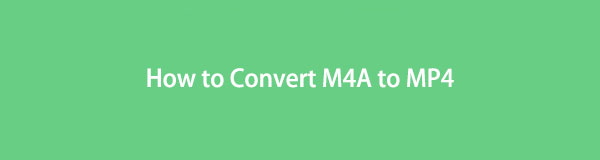

Opasluettelo
1. Mikä on M4A-tiedosto
MPEG 4 tai M4A on tiedostopääte, joka sisältää usein digitaalisen äänivirran, joka on pakattu AAC- tai ALAC-pakkausstandardeilla (Apple Lossless Audio Codec). M4A-tiedostoissa käytetty AAC-pakkaus mahdollistaa äänidatan pakkaamisen kohtuullisen laadun säilyttäen. Tämän seurauksena M4A-äänitiedostot ovat kooltaan pienempiä, joten ne sopivat ihanteellisesti muun muassa digitaalisen musiikin, äänikirjamateriaalin, podcastien ja äänikirjojen tallentamiseen ja jakeluun. M4A:n oli tarkoitus olla MP3:n seuraaja, joka alkoi kerroksena III MPEG 1- ja 2-videotiedostoissa.
Jos haluat muuntaa M4A:n MP4:ksi, joka on yhteensopivampi videomuoto, siirry seuraavaan osaan.
2. Kuinka muuntaa M4A MP4:ksi
Kuinka muuntaa M4A-tiedosto MP4-tiedostoksi FoneLab Video Converter Ultimate -sovelluksella
FoneLab Video Converter Ultimate sopii erinomaisesti kaikkien Windowsiin ja Maciin asennettavien muunnos-, muokkaus- ja mukautustehtävien kanssa. Se on ohjelma, joka tarjoaa monia toiminnallisia työkaluja, joita voidaan käyttää missä tahansa tiedostoon liittyvissä teoksissa. Yksi sen merkittävistä ominaisuuksista on, että sen lisäksi, että se on tiedostomuunnin, siinä on myös ylimääräinen työkalupakki, jota voidaan käyttää yhdistämiseen, muokkaamiseen, pakkaamiseen, kääntämiseen, tehostamiseen ja trimmaamiseen. Se on toiminnallisuutensa vuoksi lähes ammattimainen työkalu, mutta kätevämpää on se, että se ei vaadi käyttäjiltä ammattitaustaa sen käytössä, koska siinä on yksinkertaistettu ja helppo navigointiliittymä.
Vaiheet M4A:n muuntamiseksi MP4:ksi FoneLab Video Converter Ultimate -sovelluksella:
Vaihe 1Lataa ja asenna FoneLab Video Converter Ultimate tietokoneellesi ja käynnistä se sitten käyttääksesi sen käyttöliittymää.

Vaihe 2Napsauta käyttöliittymän pääikkunassa Lisää tiedosto -painiketta käyttöliittymän vasemmassa yläkulmassa tai voit vain vetää tiedoston ikkunaan.

Vaihe 3Odota, että tiedosto renderöityy kokonaan, ja napsauta sitten lisätyn tiedoston vieressä olevaa tulostusmuotoa. Valitse sitten Video Ja valitse MP4 tulostustiedostomuodoksi. Tässä vaiheessa voit muokata tai mukauttaa tiedostoasi muokkaustyökalujen avulla.
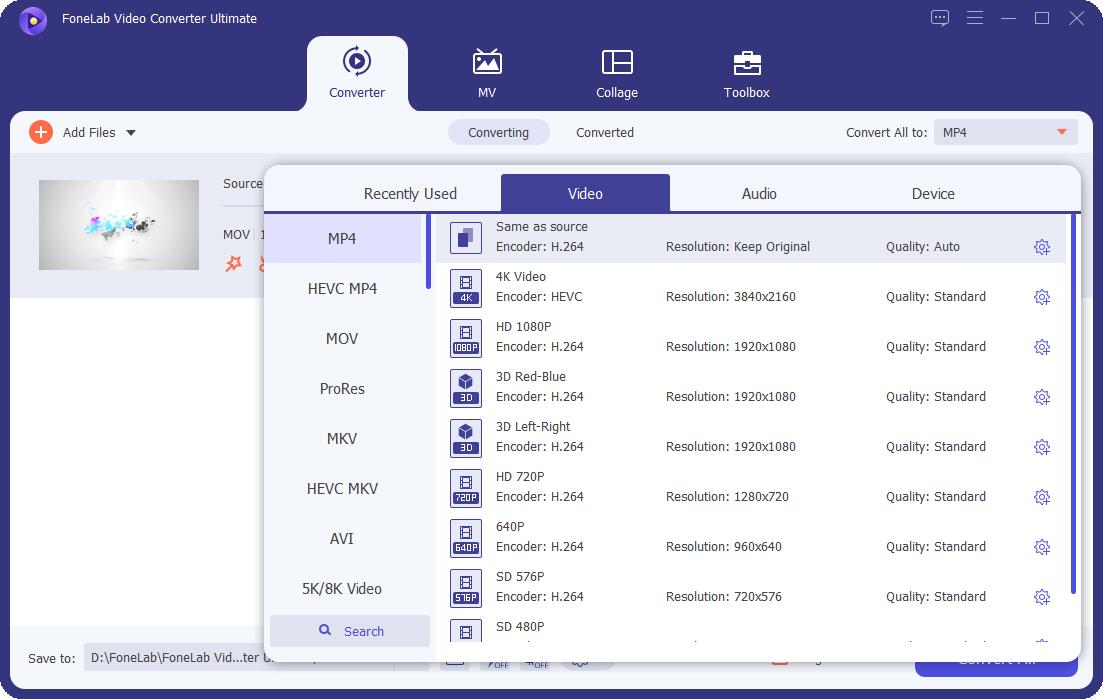
Vaihe 4Viimeiseksi napsauta Muunna kaikki -painiketta muuntaaksesi ja tallentaaksesi muunnetun tiedoston tietokoneellesi.

Kuinka muuntaa M4A-tiedosto MP4-tiedostoksi VLC Media Playerilla
VLC Media Player on ilmainen ja avoimen lähdekoodin monikäyttöinen multimediasoitin ja -kehys, joka toistaa useimpia multimediatiedostoja sekä DVD-levyjä, ääni-CD-levyjä, VCD-levyjä ja erilaisia suoratoistoprotokollia. Se tarjoaa myös korkean tason yhteensopivuuden laajojen tiedostomuotojen kanssa ja mahdollistaa muut toiminnot, kuten suoratoiston, kaappauksen, tekstityksen lisäämisen ja ennen kaikkea tiedoston muuntamisen toiseen tiedostomuotoon.
Vaiheet M4A:n muuntamiseksi MP4:ksi VLC Media Playerin avulla:
Vaihe 1Lataa ja asenna VLC Media Player tietokoneellesi ja avaa se kaksoisnapsauttamalla kuvaketta työpöydälläsi.

Vaihe 2Napsauta pääkäyttöliittymässä Media yläreunasta ja valitse sitten paneelista Muuntaa / Tallenna.

Vaihe 3Se näyttää sitten uuden ikkunan, johon voit lisätä M4A. osoita Lisää -painiketta lisätäksesi tiedostosi. Napsauta sen jälkeen Muuntaa / Tallenna -painiketta alaosassa.
Vaihe 4On Profiililuettelo, valitse MP4 tulostusmuodoksi ja se näyttää muunnoslaatikon välilehden.
Vaihe 5Napsauta lopuksi Aloita aloittaaksesi muunnosprosessin ja se tallennetaan tietokoneesi valittuun kansioon.
Kuinka muuntaa M4A MP4:ksi Adobe Media Encoderilla
Adobe Media Encoder on ohjelma multimediasisällön luomiseen verkkoon ja muille alustoille. Toisin kuin muut Adobe-ohjelmistot, se tehtiin ainoaksi tarkoitukseksi materiaalin muuntamiseen ja viemiseen monenlaisiin videomuotoihin. Se antaa sinulle mahdollisuuden muokata materiaalia useilla tavoilla, mukaan lukien muodon muuttaminen ja muuntaminen. Sen lisäksi se pakkaa mediatiedostoja pienentääkseen niitä. Sitä voidaan käyttää erillisenä videoenkooderina, koska siinä on useita näyttökokoja, -muotoja ja -tarkkuuksia. Kun tämä on mainittu, sitä voidaan varmasti käyttää erinomaisesti M4A:n muuntamiseen MP4:ksi.
Vaiheet M4A:n muuntamiseksi MP4:ksi Adobe Media Encoderilla:
Vaihe 1Lataa ja asenna Adobe Media Encoder ja noudata sitten kaikkia ohjeita, jotka se kehottaa aktivoimaan sen.
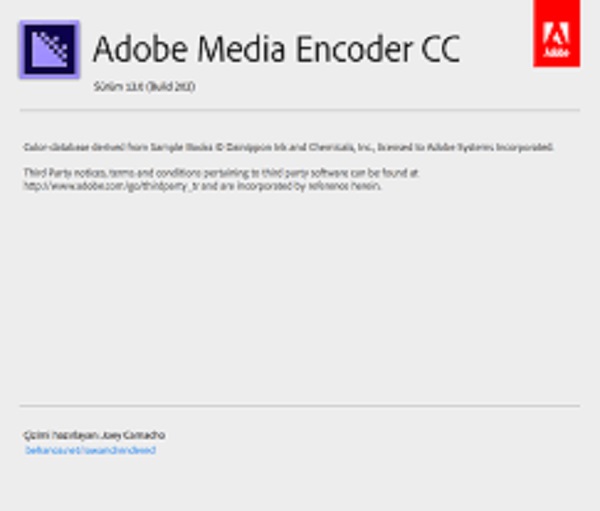
Vaihe 2Avaa ohjelma ja lisää tai vedä se pääliittymässä M4A Jono-alueella.
Vaihe 3Siirry sen jälkeen sivupaneeliin, joka on käyttäjä ja Esiasetetut ryhmät valitse sitten H.264 ja vedä se sitten lisättyyn tiedostoon.
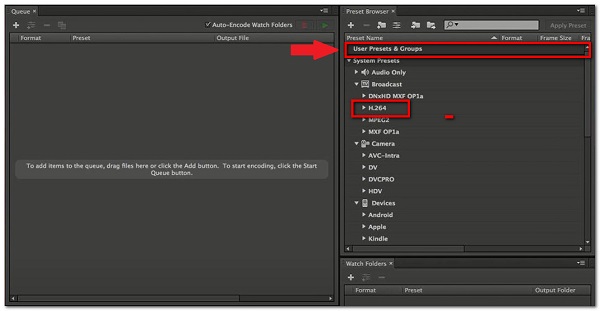
Vaihe 4Napsauta tulostiedostoa määrittääksesi tulosteen sijainnin ja muuta tiedoston nimeä ja napsauta sitten Aloita -painiketta aloittaaksesi M4A-tiedoston muuntamisen MP4:ksi.
Kuinka muuntaa M4A MP4:ksi iTunesin/Finderin avulla
iTunes on Applen kehittämä medianhallintaohjelmisto ja äänentoisto-ohjelma sekä Macintosh- että Windows-käyttöjärjestelmille. Sitä voidaan käyttää sekä ääni- että videotiedostojen hallintaan ja toistamiseen tietokoneellasi. Sen lisäksi käyttäjät voivat ostaa ja laillisesti ladata kappaleita, videoita, podcasteja ja muuta mediaa Internetistä, ja sitä voidaan käyttää kappaleiden kopioimiseen CD-levyiltä, sisällön toistamiseen dynaamisten ja älykkäiden soittolistojen avulla. Huomaa kuitenkin, että iTunes ei ole saatavilla macOS Catalinassa ja uudemmissa versioissa. Tästä syystä sinun tulee kokeilla muita tämän artikkelin ratkaisuja macOS- ja uudemmissa versioissa tai vain mennä Finders-sovellukseen ja noudattaa samoja ohjeita alla. Kaikki nämä ovat kuitenkin mahdollisia ja helppoja tehdä.
Vaiheet M4A:n muuntamiseksi MP4:ksi iTunesin/Finderin avulla:
Vaihe 1Lataa ja asenna iTunes/Finder tietokoneellesi ja käynnistä sitten ohjelmisto.
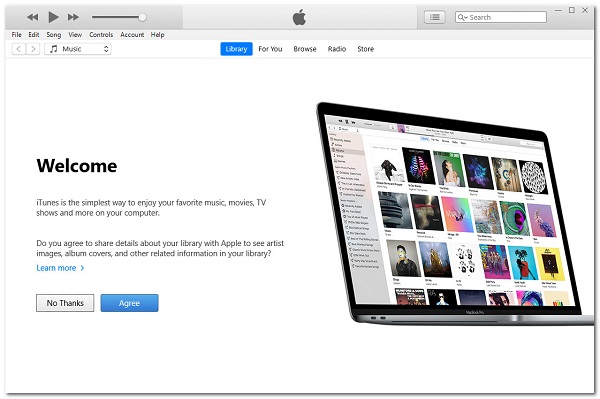
Vaihe 2On valikko palkkia, napsauta muokata sitten Asetukset. Napsauta sen jälkeen general Välilehti ja Tuo asetukset.
Vaihe 3Valitse valikko vieressä Käyttämällä Import -painiketta ja valitse sitten koodausmuoto haluamasi lähdön mukaan. Napsauta sen jälkeen OK painiketta.
Vaihe 4Paina ja pidä painettuna näppäimistölläsi siirtyminen -näppäintä ja valitse tiedosto, jonka haluat muuntaa. Napsauta sen jälkeen filee sitten Luo uusi versio ja Luo MP4 Version.
Kuinka muuntaa M4A-tiedosto MP4-tiedostoksi Online-M4A-muuntimella
Cloudconvert on ilmainen online-työkalu, jonka avulla voidaan muuntaa lähes kaikki ääni-, video-, asiakirja-, e-kirja-, arkisto-, kuva-, laskentataulukko- ja esitysmuodot lataamatta lisäohjelmistoa tai käynnistysohjelmaa. Sen lisäksi voit säätää, muokata ja mukauttaa tiedostoasi tarpeidesi mukaan, kuten laadun ja monia muita vaihtoehtoja. Tämä työkalu on turvallinen käyttää, koska se tarjoaa käyttäjilleen selkeän tietosuojakäytännön.
Vaiheet M4A:n muuntamiseksi MP4 Online -muotoon (Cloudconvert):
Vaihe 1Avaa tietokoneellasi kaikki selaussovellukset ja siirry sitten osoitteeseen cloudconvert.com ja se ohjaa sinut verkkosivulle.

Vaihe 2Valitse Valitse tiedosto -painiketta ja valitse, kuinka lisäät M4A-tiedostosi Tietokoneeltasi, URL-osoitteen mukaantai millä tahansa käytettävissä olevalla tavalla.
Vaihe 3Valitse web-sivun käyttöliittymästä MP4 tulostusmuotona.
Vaihe 4Napsauta sitten Muuntaa -painiketta, jotta muunnosprosessi alkaa. Lopuksi, kun prosessi on valmis, napsauta Lataa -painiketta tallentaaksesi muunnetun tiedoston.
Video Converter Ultimate on paras video- ja äänenmuunnosohjelmisto, joka voi muuntaa MPG / MPEG MP4: ksi nopealla nopeudella ja korkealaatuisella kuvan / äänenlaadulla.
- Muunna mikä tahansa video / ääni, kuten MPG, MP4, MOV, AVI, FLV, MP3 jne.
- Tukee 1080p / 720p HD- ja 4K UHD-videomuunnosta.
- Tehokkaat muokkaustoiminnot, kuten leikkaaminen, rajaaminen, kääntäminen, tehosteet, parannukset, 3D ja muut.
3. Usein kysytyt kysymykset M4A-tiedoston muuntamisesta
1. Mikä on tärkein etu tiedoston muuntamisesta MP4-muotoon?
Tiedoston muuntamisesta MP4-muotoon on useita etuja, mutta tärkein etu on, että se on laajimmin käytetty ja yhteensopiva muoto, mikä tekee siitä helpommin käytettävissä kaikilla laitteilla. Se mahdollistaa myös pakkaamisen, joka säilyttää yleisen laadun ja pienentää tiedostokokoa tallennustehokkuuden parantamiseksi.
2. Mikä on tärkein ero M4A:n ja MP4:n välillä?
M4A on tiedostotyyppi, joka kuuluu äänitiedostojen luokkaan. MP4 puolestaan on digitaalinen multimediasäiliömuoto, jota käytetään usein videoiden ja musiikin säilyttämiseen, mutta joka voi myös tallentaa lisätietoja, kuten tekstityksiä ja still-kuvia. Se, kuten muutkin nykyiset säilömuodot, mahdollistaa suoratoiston Internetissä.
Tämän artikkelin päätteeksi huomaat varmasti, että tiedoston muuntaminen MP4:ksi on todella paljon, kun otetaan huomioon kaikki edellä mainitut edut. Saadaksesi kaiken irti tavallisesta M4A-tiedostostasi muunna se nyt MP4-muotoon käyttämällä FoneLab Video Converter Ultimate mikä on ilmeinen edellä mainittujen työkalujen joukossa.
Video Converter Ultimate on paras video- ja äänenmuunnosohjelmisto, joka voi muuntaa MPG / MPEG MP4: ksi nopealla nopeudella ja korkealaatuisella kuvan / äänenlaadulla.
- Muunna mikä tahansa video / ääni, kuten MPG, MP4, MOV, AVI, FLV, MP3 jne.
- Tukee 1080p / 720p HD- ja 4K UHD-videomuunnosta.
- Tehokkaat muokkaustoiminnot, kuten leikkaaminen, rajaaminen, kääntäminen, tehosteet, parannukset, 3D ja muut.
